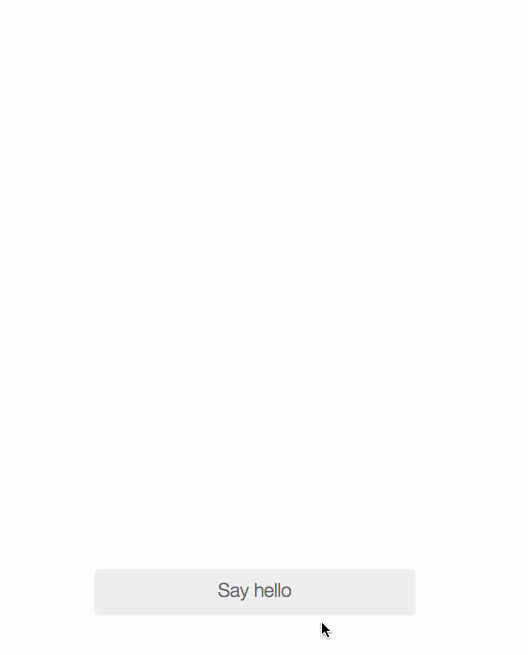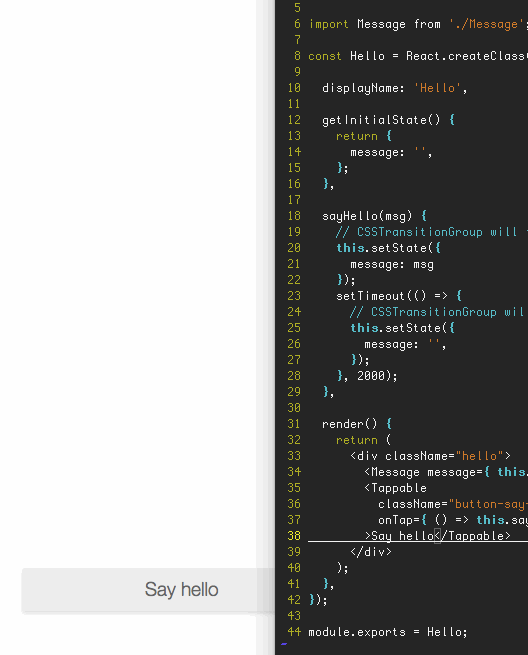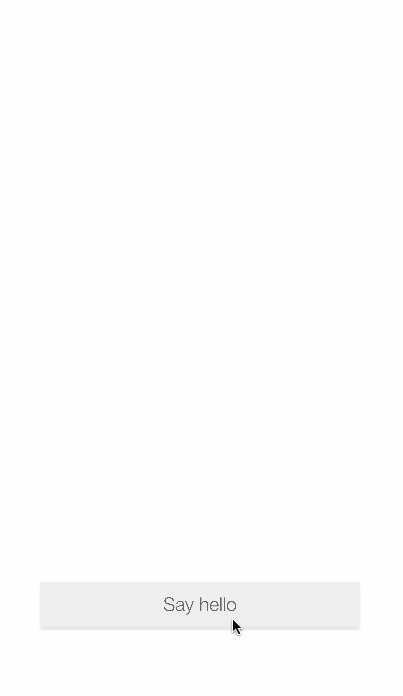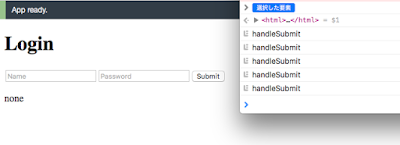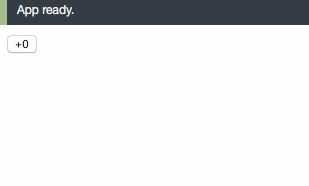React
 環境構築
環境構築
Create React App というものが用意されているらしい。
折角なのでそれを使って環境を構築してみる。
折角なのでそれを使って環境を構築してみる。
sh
$ npm install -g create-react-app
$ create-react-app react-sample
Editor
 実装
実装
簡単なサンプル
チュートリアルにもあるように一旦
src/*のファイルを削除index.cssとindex.jsを追加し、index.jsを以下のように修正
js
import React from 'react';
import ReactDOM from 'react-dom';
import './index.css';
yarn startすると空のページが表示される。コンポーネントを作る
チュートリアルにあるサンプルのコンポーネントを試してみる
index.js
import React from 'react';
import ReactDOM from 'react-dom';
import './index.css';
class ShoppingList extends React.Component {
render() {
return (
<div className="shopping-list">
<h1>Shopping List for {this.props.name}</h1>
<ul>
<li>Instagram</li>
<li>WhatsApp</li>
<li>Oculus</li>
</ul>
</div>
);
}
}
ReactDOM.render(<ShoppingList name="Mark" />, document.getElementById('root'));
 バッドノウハウ
バッドノウハウ
create-react-appでエラー
error An unexpected error occurred: "https://registry.yarnpkg.com/setimmediate: socket hang up".
info If you think this is a bug, please open a bug report with the information provided in "/Users/xxxxx/react-sample/yarn-error.log".
info Visit https://yarnpkg.com/en/docs/cli/add for documentation about this command.
Error: socket hang up
at TLSSocket.onHangUp (_tls_wrap.js:1124:19)
at TLSSocket.g (events.js:292:16)
at emitNone (events.js:91:20)
at TLSSocket.emit (events.js:185:7)
at endReadableNT (_stream_readable.js:974:12)
at _combinedTickCallback (internal/process/next_tick.js:80:11)
at process._tickCallback (internal/process/next_tick.js:104:9)
Error: socket hang up
at TLSSocket.onHangUp (_tls_wrap.js:1124:19)
at TLSSocket.g (events.js:292:16)
at emitNone (events.js:91:20)
at TLSSocket.emit (events.js:185:7)
at endReadableNT (_stream_readable.js:974:12)
at _combinedTickCallback (internal/process/next_tick.js:80:11)
at process._tickCallback (internal/process/next_tick.js:104:9)
原因: 自分の場合はウィルス対策ソフトを一時的に無効化したらすんなり通った。。

 関連リンク
関連リンク